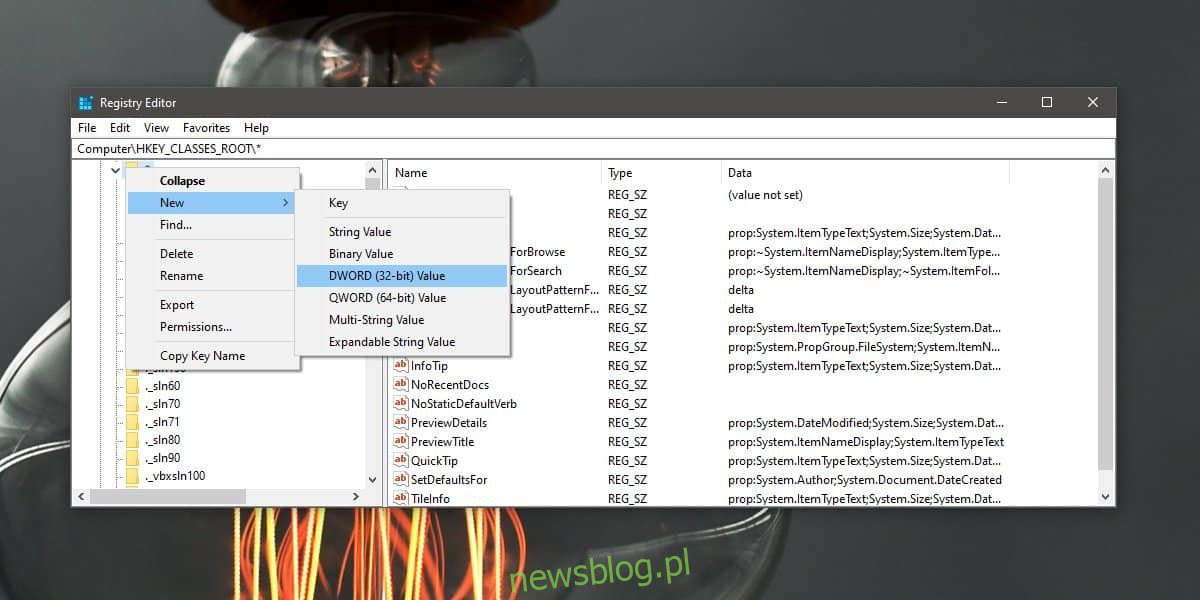
Tính năng kéo và thả rất tuyệt, nhưng cách nó hoạt động khác nhau tùy thuộc vào nguồn và đích của tệp hoặc thư mục mà bạn đang di chuyển. Nếu bạn kéo một mục từ máy tính để bàn của mình vào một thư mục trên cùng một ổ đĩa, mục đó sẽ được chuyển đến đó. Nếu bạn di chuyển các tệp giữa các ổ đĩa bằng cách kéo và thả, tệp sẽ sao chép chúng thay vì di chuyển chúng. Đĩa nguồn sẽ chứa một bản sao của tệp và đĩa đích sẽ có một bản sao khác của nó. Nếu bạn muốn di chuyển tệp thay vì sao chép chúng, bạn có thể thay đổi hành vi kéo và thả bằng cách chỉnh sửa sổ đăng ký.
Di chuyển tệp giữa các ổ đĩa bằng cách kéo và thả
Nhấn phím tắt Win + R để mở cửa sổ chạy. Trong hộp chạy, nhập thông tin sau và nhấn Enter. Đảm bảo rằng bạn có quyền quản trị viên vì chúng tôi sẽ chỉnh sửa sổ đăng ký.
regedit
Khi sổ đăng ký mở ra, hãy điều hướng đến vị trí sau.
HKEY_CLASSES_ROOT*
Bấm chuột phải vào * và chọn Mới > Giá trị DWORD (32-bit).
Đặt cho nó tên sau đây.
DefaultDropEffect
Nhấp đúp chuột vào nó và đặt giá trị của nó thành 2. Khởi động lại File Explorer.
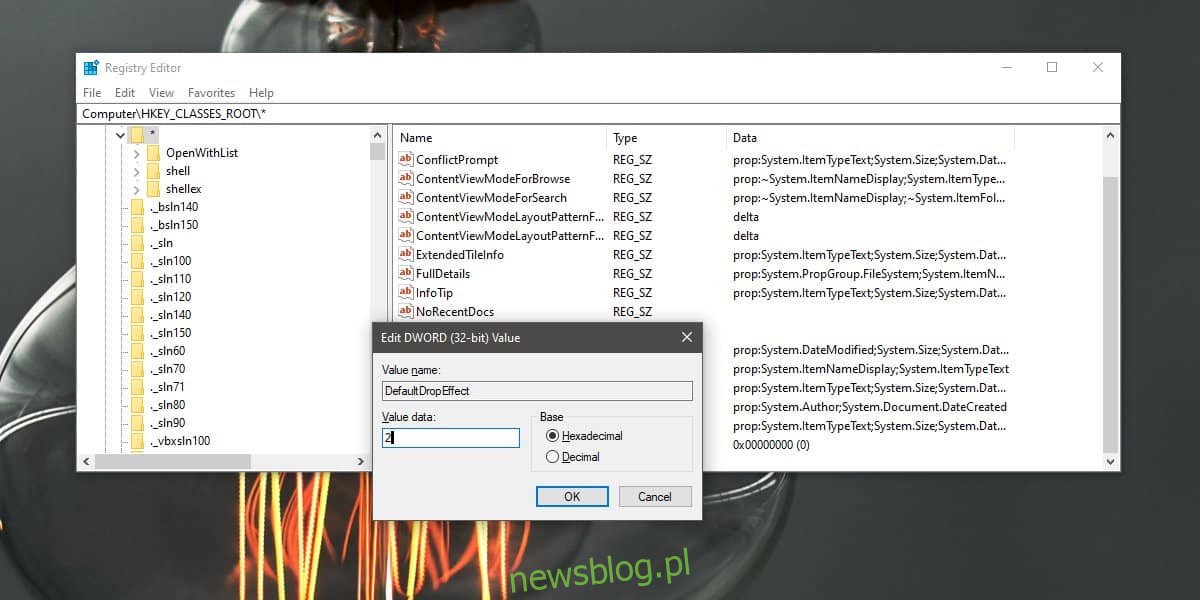
Có nhiều cách để làm việc này nhưng cách nhanh nhất là mở Task Manager lên và tìm Explorer trong tab Processes Windows. Chọn nó và nhấp vào nút khởi động lại ở góc dưới bên phải.
Bây giờ, khi bạn kéo và thả các mục giữa các đĩa, mục đó sẽ được di chuyển chứ không được sao chép.
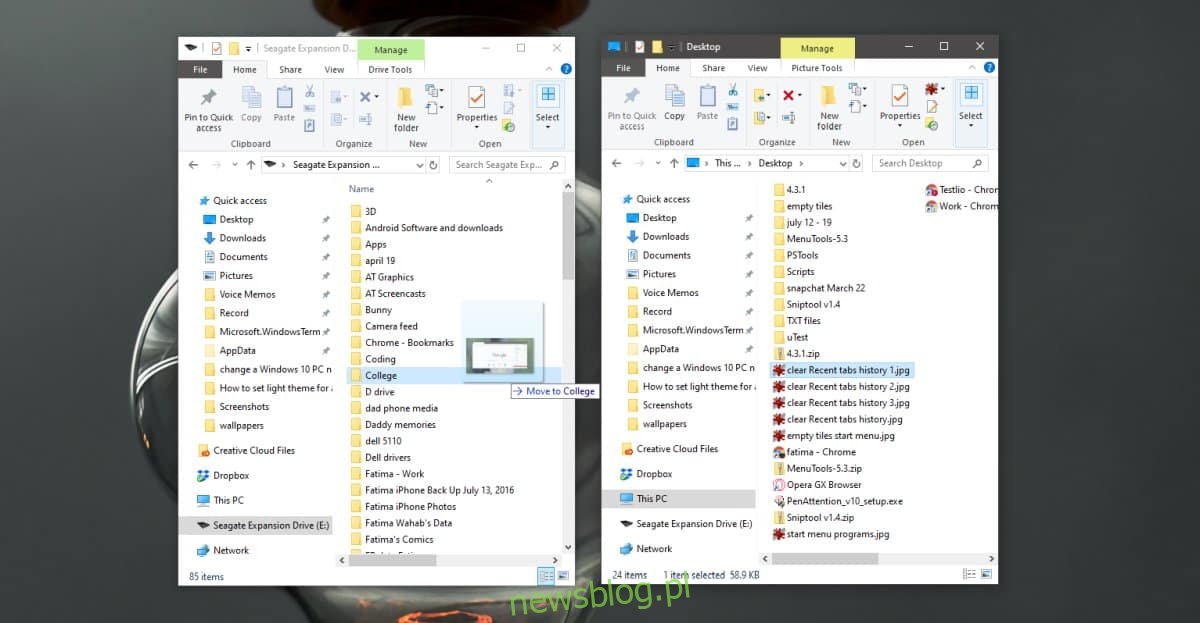
Nếu bạn cần hoàn tác thay đổi này, có hai cách để thực hiện. Đầu tiên là rõ ràng; xóa khóa bạn vừa tạo. Nếu bạn muốn giữ mục nhập trong trường hợp bạn muốn thay đổi lại hành vi kéo và thả, bạn có thể đặt giá trị của nó thành 0.
Bạn cũng có thể sử dụng thủ thuật này để tạo lối tắt. Nếu bạn đặt DefaultDropEffect thành 4, kéo và thả các mục giữa các ổ đĩa sẽ tạo lối tắt cho chúng. Đây có thể không phải là điều mà hầu hết mọi người cần phải làm thường xuyên, nhưng bạn có thể làm được.
Không cần phải nói, bạn nên cẩn thận khi di chuyển tệp giữa các ổ đĩa sau khi thực hiện thay đổi này. Nếu bạn đang di chuyển tệp giữa các ổ đĩa trên cùng một hệ thống, thì đó không phải là vấn đề lớn, tuy nhiên nếu bạn đang di chuyển chúng sang ổ đĩa ngoài, bạn cần nhớ rằng thao tác kéo và thả giờ đây sẽ di chuyển tệp thay vì sao chép kết thúc rồi. Nếu bạn định giữ một bản sao của tệp trên hệ thống của riêng mình, bạn nên sử dụng phím tắt để di chuyển/sao chép tệp/thư mục.
